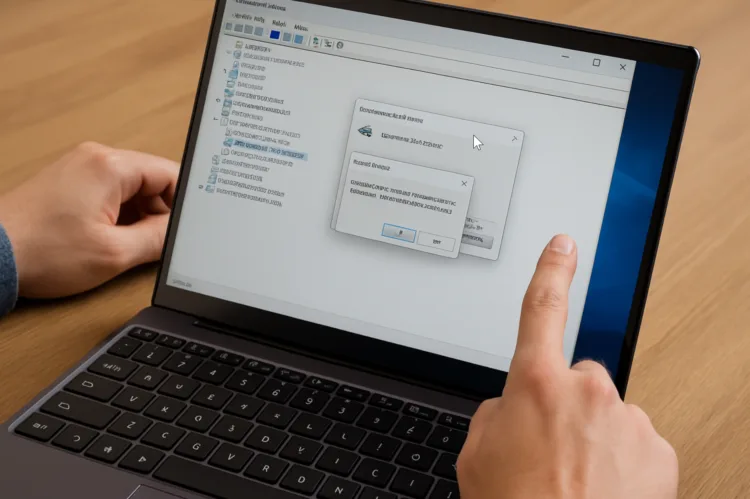Dokunmatik ekranlı laptoplar günlük kullanımda büyük kolaylık sağlasa da, bazı kullanıcılar belirli durumlarda bu özelliği devre dışı bırakmak isteyebilir. Oyun sırasında istemsiz dokunuşlar, çizim tabletleriyle çakışmalar, ekran arızaları veya sadece klavye–fare ile çalışma alışkanlığı gibi sebeplerden dokunmatik ekran kapatmak gerekli hale gelebilir.
Bu rehberde, Windows 10 ve Windows 11 yüklü tüm laptoplarda dokunmatik ekranı nasıl devre dışı bırakabileceğinizi adım adım anlatıyoruz.
1. Dokunmatik Ekranı Aygıt Yöneticisi Üzerinden Kapatma (En Kolay Yöntem)
Windows cihazlarda dokunmatik ekranı kapatmanın en hızlı ve en pratik yolu Aygıt Yöneticisi’ni kullanmaktır.
Adımlar:
- Başlat menüsüne sağ tıklayın.
- Aygıt Yöneticisi’ni açın.
- İnsan Arabirim Aygıtları (HID) bölümünü genişletin.
- HID Uyumlu Dokunmatik Ekran satırını bulun.
- Sağ tıklayıp Cihazı devre dışı bırak seçeneğini seçin.
- Çıkan uyarıda Evet diyerek onaylayın.
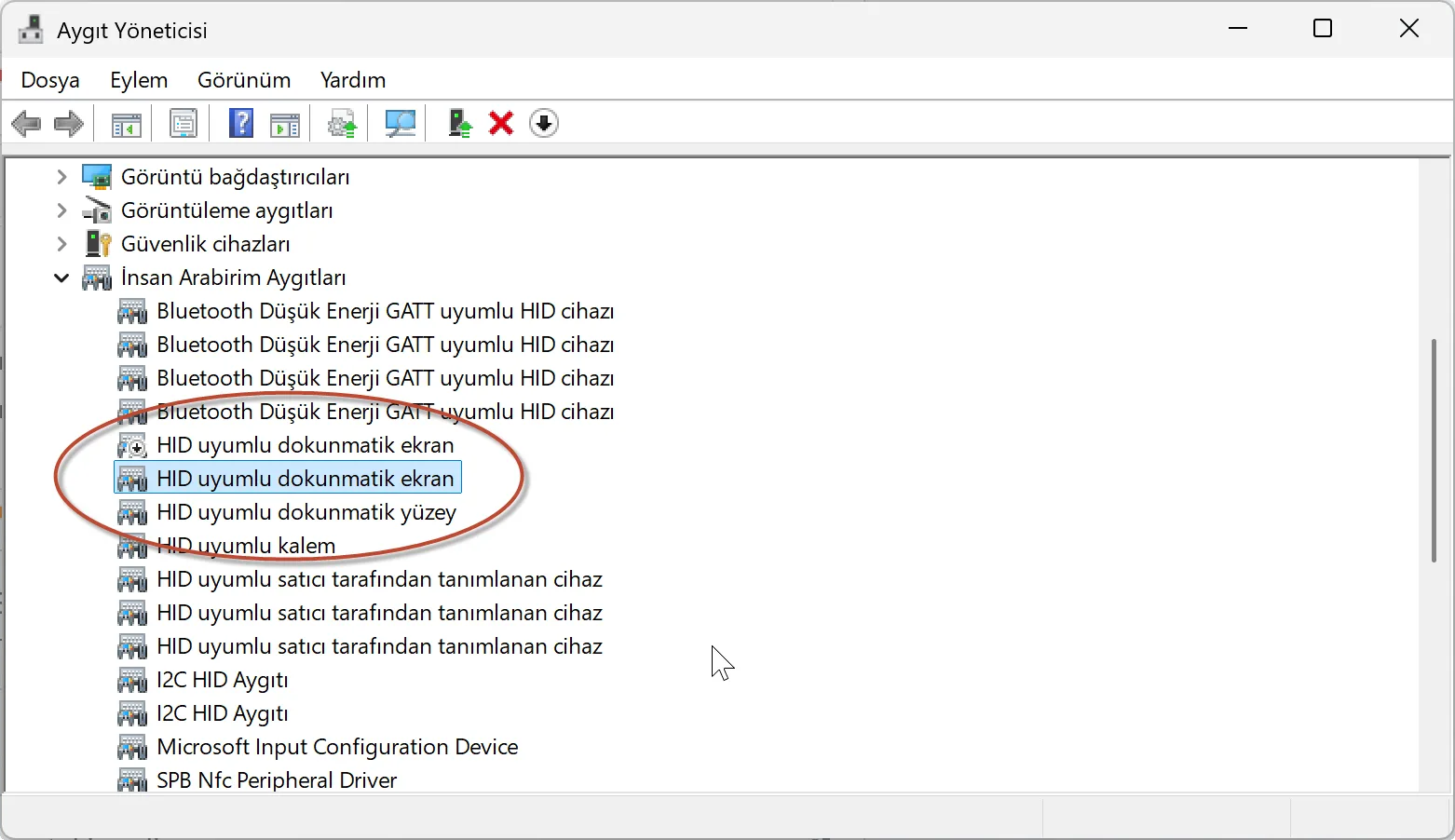
Geri açmak için:
Aynı menüden Cihazı etkinleştir demeniz yeterlidir.
2. PowerShell ile Dokunmatik Ekranı Kapatma (Komutla Çözüm)
Daha teknik ve hızlı bir çözüm arıyorsanız bu yöntem ideal.
Adımlar:
- Başlat’a sağ tıklayın → Windows Terminal (Yönetici)
- Aşağıdaki komutu çalıştırın:
Get-PnpDevice | where {$_.FriendlyName -like “*touch screen*”} | Disable-PnpDevice -Confirm:$false
Yeniden açmak için:
Get-PnpDevice | where {$_.FriendlyName -like “*touch screen*”} | Enable-PnpDevice -Confirm:$false
Kayıt Defteri ile Dokunmatik Ekranı Kapatma (Kalıcı Yöntem)
Bazı Windows güncellemeleri dokunmatik ekranı kendiliğinden tekrar açabilir. Bunu tamamen engellemek için Kayıt Defteri üzerinde kalıcı bir ayar yapabilirsiniz.
Adımlar:
- Win + R tuşlarına basın, regedit yazın ve Enter’a basın.
- Şu klasöre gidin:
HKEY_LOCAL_MACHINE\Software\Microsoft\Wisp\Touch
- Sağ tıklayın → Yeni → DWORD (32-bit) değeri oluşturun.
- Adını TouchGate yapın.
- Değerini 0 olarak ayarlayın.
- Bilgisayarı yeniden başlatın.
Geri açmak için:
TouchGate değerini 1 yapmanız yeterlidir.
Dokunmatik Ekranı Kapatmanın Avantajları
Aşağıdaki kısa liste dokunmatik ekranı kapatmanın günlük kullanıcılar için faydalarını özetler:
- Oyun veya çalışma sırasında kazara dokunuşları engeller
- Ekran arızası yaşayan cihazlar için geçici çözüm sağlar
- Harici monitör veya grafik tablet kullanımında çakışmaları önler
- Pil tüketimini azaltabilir
- Klavye ve fare odaklı çalışma düzenine daha uygun bir deneyim sunar
Dokunmatik ekranı kapatmak Windows laptoplarda oldukça kolaydır. En hızlı yöntem Aygıt Yöneticisi üzerinden devre dışı bırakmaktır; kalıcı bir çözüm arayanlar için Kayıt Defteri yöntemi etkili olabilir. Bu adımlar, markadan bağımsız olarak Dell, Lenovo, Asus, Acer, HP, MSI, Samsung ve diğer tüm Windows laptoplarda sorunsuz şekilde uygulanabilir.